Alkalmazása intelligens szűrő Photoshop
Egy nagyon érdekes jellemzője a program Adobe Photoshop - szűrőket kép megváltoztatása nélkül az eredeti képet. Amint ez megtörténik, megbeszéljük ezt a cikket.
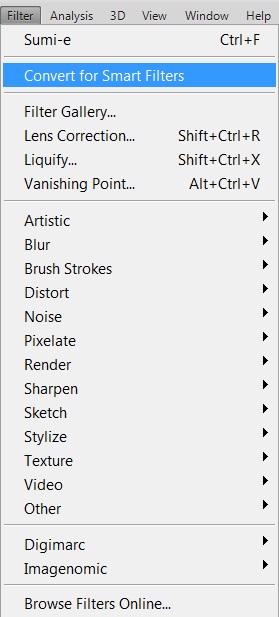
A kezdéshez nyissa meg a képet, és menj a Filter-Convert Smart Filters.

Most válassza ki a kívánt szűrőt, használtam kiépítés.

Meg kell jelennie alatt a réteg két területen - egy nevének intelligens szűrők, a másik - a nevét az alkalmazott szűrőt. Ha megnyomja kétszer a szűrő doboz, ebben az esetben kiépítés jön egy ablak a szűrő beállításait. Használhatja a szűrő beállításokat ahogy szeretné, ugyanaz marad az eredeti képet. Ha rákattint az ikonra duplán kattintva szerkesztheti szűrő keverési lehetőségeket lehet beállítani a szűrőt keverési lehetőségeket. Én meg a keverési mód Lágy fény.
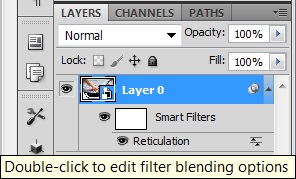
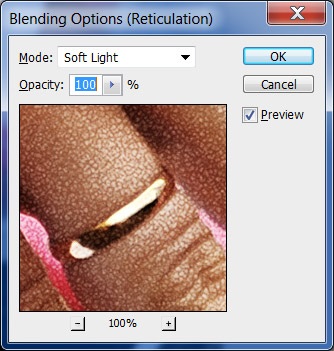
Annak érdekében, hogy érthetőbbé területén intelligens szűrők hadd alkalmazni a kép egy másik szűrőt. Amikor kiválasztunk egy Szórt fény szűrő két szűrő az ablak alatt intelligens szűrők meg kell jelennie.
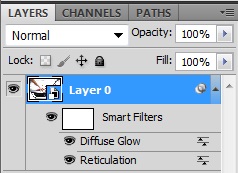
Mi lehet bármikor törölni egy szűrőt, kattintson a szem ikonra. Például, meg kell hagyni a Szórt fény szűrő és megszünteti kiépítés. Ehhez kattintsunk a szűrő, amit el kíván távolítani.
Ha az a feladat, hogy távolítsa el az összes szűrőt, és kattintson az ikonra intelligens szűrők területén szemét.
Alkalmazása intelligens szűrők Photoshop egy nagyon hasznos funkció, mivel Az eredeti kép változatlan marad. Bármikor lehet hagyni, vagy törölni filter / szűrő, minden egy gomb megnyomásával.